6 beste programvarer for gjenoppretting av videodata på PC og Mac
Noen ganger kan du slette viktige videofiler fra datamaskinen din og søke etter pålitelige gjenoppretting av slettede videoer programvare. Den store utfordringen er at det finnes så mange alternativer der ute. Ærlig talt, noen av programmene for gjenoppretting av slettede videoer er bare bortkastet tid og penger. Noen ganger gjør de det, men ikke alltid. Derfor identifiserer artikkelen vår topplisten basert på vår laboratorieforskning og hundrevis av brukerrapporter. Det kan hjelpe deg med å ta den beste avgjørelsen.
SIDEINNHOLD:
Del 1: Sammenligning av programvare for videogjenoppretting
| Pris | Suksess rate | Støttede videofilformater | |
| Apeaksoft Data Recovery | 1-måneders lisens koster $22.45, 1-årslisens koster $55.96, flerbrukerlisens koster $71.97 | 98% | Nesten alle videofilformater |
| Windows File Recovery | Gratis | 70% | MPEG, MP4, MPG, M4A, M4B, M4R, MOV, 3GP, QT |
| Recuva | Gratis, profesjonell versjon koster 20 dollar per måned | 86% | Populære videoformater |
| Disk Drill | Gratis, Pro-versjonen koster $89.00, Enterprise-versjonen koster $499.00 | 90% | MP4 og profesjonelle videoformater |
| Ren filgjenoppretting | Gratis | 78% | Mye brukte videoformater |
| Orion File Recovery Software | 9.99 dollar for hjemmebruk, 12.99 dollar for kommersiell lisens | 80% | Populære videoformater |
Del 2: Topp 6 programvare for videogjenoppretting
Topp 1: Apeaksoft Data Recovery

Hvis du ser etter en fleksibel gjenoppretting av videodata, Apeaksoft Data Recovery er et godt alternativ. Den kan gjenopprette tapte videofiler fra alle harddisker og enheter. Med andre ord er den også et verktøy for iPhone-videogjenoppretting og Android-videogjenoppretting. Dessuten lar det brukervennlige designet brukerne fullføre jobben uten tekniske ferdigheter.
- Gjenopprett videofiler raskt.
- Behold videokvaliteten.
- Hent videoer fra harddisk, flash-stasjon, mobilenhet osv.
- Tilby en høy suksessrate.
- Forhåndsvis videoer før du gjenoppretter dem.
- Det tar tid hvis videofilene er store.
Topp 2: Windows-filgjenoppretting
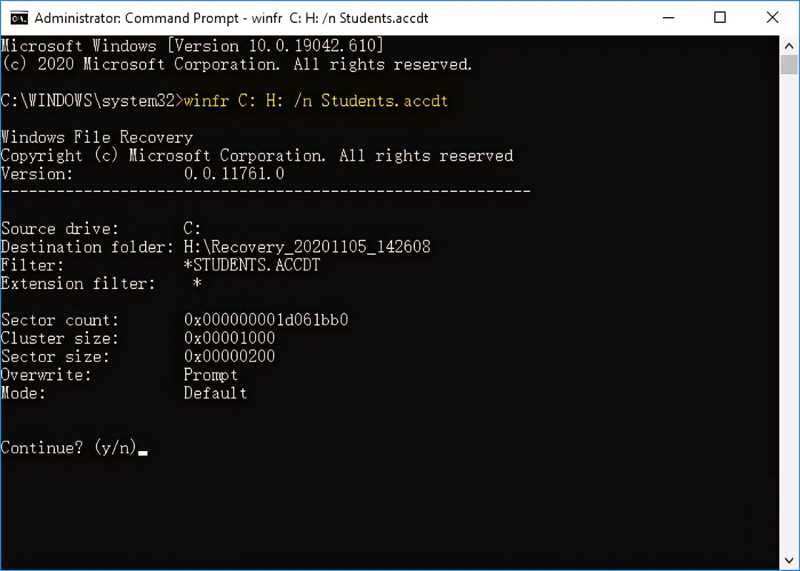
Kan du gjenopprette videoer ved hjelp av Windows File Recovery? Svaret er ja, men det er bare tilgjengelig for spesifikke videoformater. Som filgjenopprettingsprogramvare utgitt av Microsoft, kan den gjenopprette tapte filer på Windows, men suksessen avhenger av gjenopprettingsmodusene.
- Støtter MPEG- og MP4-videoer.
- Gjenopprett videoer fra interne og eksterne harddisker.
- Tilbyr tre moduser.
- Fokuser på spesifikke filtyper.
- Det er et kommandolinjeverktøy og mangler et grafisk brukergrensesnitt.
- Den er bare tilgjengelig for bestemte videoformater.
Topp 3: Recuva
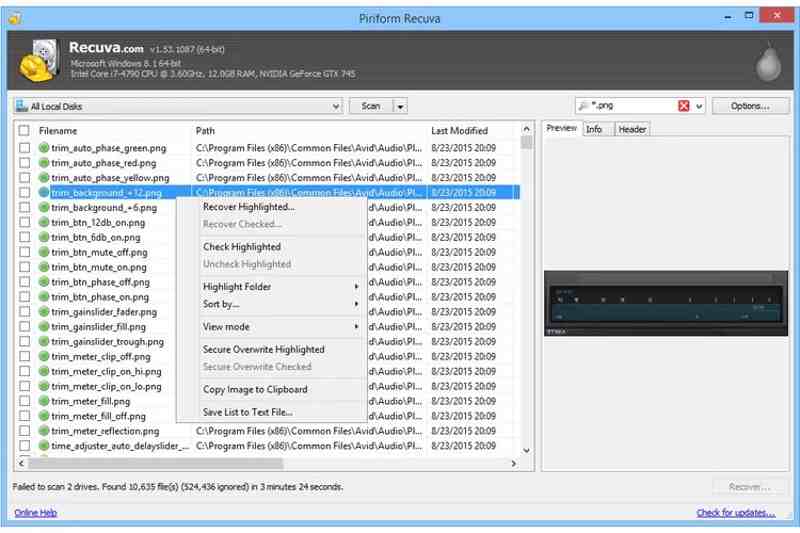
Recuva er et pålitelig verktøy for gjenoppretting av slettede videoer. Det kan skanne enheten din etter slettede hjemmevideoer eller viktige videofiler og gjenopprette dem. Videre fungerer det for en rekke forskjellige lagringsenheter.
- Tilby rimelige priser.
- Støtt kameraopptak av videoer.
- Integrer en forhåndsvisningsskjerm.
- Gjenopprett flere videoer samtidig.
- Suksessraten er ikke høy.
- Den kan ikke gjenopprette like mange videoer som konkurrentene.
Topp 4: Diskboring
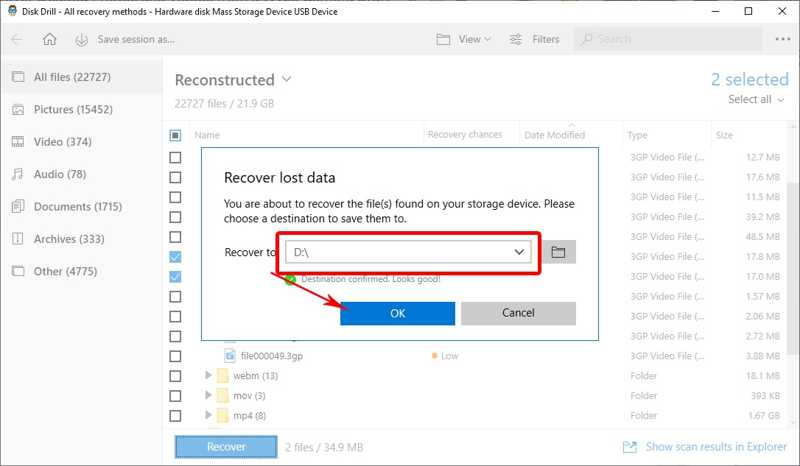
Disk Drill er en programvare for gjenoppretting av slettede videoer for Android, lokale harddisker, flyttbare medier og andre enheter. Den støtter over 40 filformater, inkludert profesjonelle videoformater som MP4. I tillegg finnes det en gratisversjon.
- Enkel å bruke.
- Støtter et bredt utvalg av multimediefiler.
- Fungerer for både harddisker og mobile enheter.
- Inkluder en hurtigskanning og en dypskanning.
- Pro-versjonen er dyr.
- Gratisversjonen gjenoppretter data på opptil 500 MB.
Topp 5: Puran File Recovery
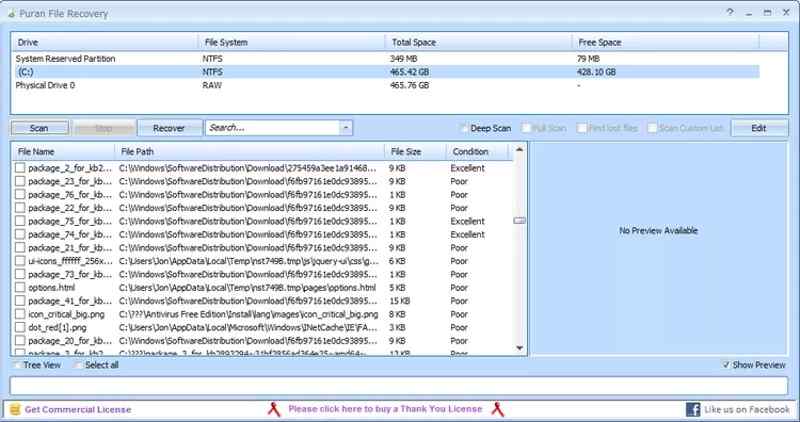
Puran File Recovery er et verktøy for gjenoppretting av slettede YouTube-videoer. Som et åpen kildekode-prosjekt er det helt gratis å bruke. Det kan skanne etter og gjenopprette slettede eller tapte videoer, filer, dokumenter og partisjoner på Windows.
- Gjenopprett slettet video filer i forskjellige formater.
- Tilgjengelig for interne og eksterne harddisker.
- Hent videofiler fra DVDer og mobile enheter.
- Forhåndsvis de lokaliserte filene for gjenoppretting.
- Den er bare kompatibel med Windows.
- Gjenopprettingsraten under en vanlig skanning er lav
Topp 6: Orion filgjenopprettingsprogramvare

Orion File Recovery Software er et rimelig verktøy for gjenoppretting av videodata for Windows 10/8/7/XP/Vista. Det kan gjenopprette videofiler som er slettet ved et uhell på Windows. Dessuten fungerer det med et bredt spekter av filtyper.
- Dypskanning av harddisker.
- Tilby rimelige alternativer.
- Leveres med et permanent dataskrubbverktøy
- Skann tapte data med god hastighet.
- Brukere kan ikke forhåndsvise gjenopprettede videofiler.
- Grensesnittet ser utdatert.
Del 3: Slik gjenoppretter du videoer
Nå bør du lære deg den beste programvaren for videogjenoppretting. Det er imidlertid et annet problem med hvordan du gjenoppretter videofiler. Vi bruker Apeaksoft Data Recovery som et eksempel for å vise deg arbeidsflyten.
Trinn 1. Skann enheten
Last ned og installer det beste verktøyet for gjenoppretting av videodata på datamaskinen din. Når du ved et uhell sletter videofiler, kan du starte verktøyet fra skrivebordet. Gå til Harddiskgjenoppretting fanen og velg målstasjonen. For å gjenopprette videoer fra en ekstern stasjon, sett inn stasjonen eller kortet i datamaskinen og bytt til Gjenoppretting av USB/SD-kort. Klikk på start Scan knappen for å fortsette.

Trinn 2. Forhåndsvis tapte videoer
Etter den første skanningen vil programvaren utføre dypskanningen automatisk. Når den er ferdig, gå til Type liste Fanen og velg VideoDu kan også søke etter bestemte videofiler med filteralternativet. Deretter kan du forhåndsvise gjenopprettelige videofiler.

Trinn 3. Gjenopprett videofiler
Velg videofilene du vil gjenopprette, og klikk på Gjenopprette -knappen nederst til høyre. Velg en målmappe for å lagre videoene og klikk på OK for å begynne å gjenopprette videoene dine. Du kan også gjenopprette slettede e-poster med dette programmet.

Konklusjon
Denne artikkelen gjennomgikk de 6 beste verktøyene for å gjenopprette videoer ved hjelp av Windows File Recovery og mer. Noen av dem er helt gratis, og andre krever abonnement eller lisens. Du kan lese anmeldelsen vår for hvert verktøy og velge et som passer din situasjon. Apeaksoft Data Recovery er det beste alternativet for vanlige folk for å gjenopprette tapte videoer fra hvilken som helst enhet. Hvis du har andre spørsmål om dette emnet, kan du gjerne legge igjen en melding under dette innlegget, så svarer vi på det så snart som mulig.
Relaterte artikler
Hvordan gjenopprette en ekstern harddisk fra Western Digital? Denne artikkelen hjelper deg med å analysere årsakene til datatap og tilbyr tilsvarende løsninger.
Hvis filene dine er tapt på et SD-kort, er det ikke lett å gjenopprette tapte filer. Sjekk hvordan du gjenoppretter slettede filer på SD-kort på Mac og Windows.
Hvis SSD-disken din har mistet data eller er skadet, bør du gjenopprette tapte filer nå. Sjekk noen metoder for å gjenopprette SSD-data enkelt.
Hvordan kan du håndtere datatap på en liten minnepinne? Sjekk hvordan du gjenoppretter slettede filer fra en minnepinne eller en ødelagt USB-stasjon.

